Liebe Leserinnen und Leser,
haben Sie Ihre CutWork-Software schon auf Ihrem Rechner installiert? Hier finden Sie Informationen, die hilfreich für Sie sind:
Suchen Sie die Lokomotive, oder geben Sie die Bezeichnung ASC-00296.cmx als Dateinamen ein. Öffnen.
Wählen Sie den Stickrahmen BERNINA 130 x 100 Medium. Weiter.
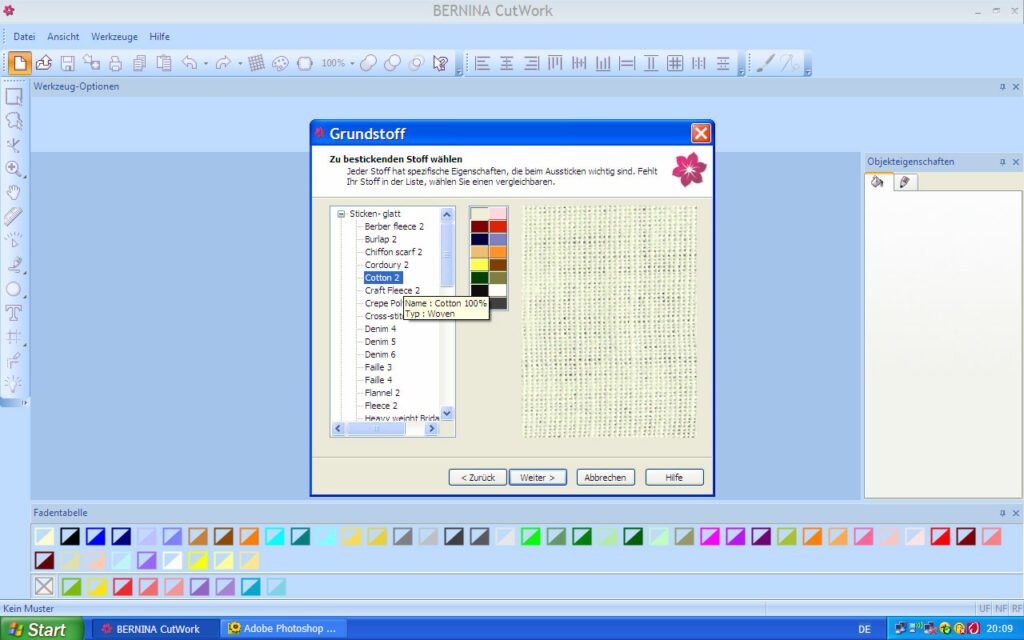
Wählen Sie Cotton 2 und eine Hintergrundfarbe Ihrer Wahl.
Weiter.
Wählen Sie Ihre Garn-Palette.
Mit dem Schieberegler kann man die Anzahl der Farben reduzieren, wenn man möchte. Ich habe alle Farben beibehalten. Fertig stellen.
Die Lokomotive ist nun im Stickrahmen zu sehen.
Hallo Theresa, jetzt wollen wir versuchen, Dein Problem zu lösen.
Ich vermute, Du hast diese Ansicht. Bitte klick auf das schwarze Dreieck und wähle Miniaturansicht. Jetzt müsstest Du die kleinen Bilder sehen können. Versuch es bitte einmal.
24.02.2010
Liebe Leserinnen und Leser,
weiter geht’s.
Wählen Sie: Bearbeiten – Alles markieren
Wir wollen das Muster auf 140 % vergrössern. Geben Sie die Zahl 140 in das x-Feld ein (roter Pfeil) und drücken die Enter-Taste auf Ihrer Tastatur.
Das Muster ist grösser geworden.
Wir setzen nun alle Farben zurück, weil BERNINA CutWork keine Objekte mit Stichen füllt. Klicken Sie dazu unten rechts auf die Ecke des Feldes, das durch den roten Pfeil markiert ist. Klickt man mitten auf das Feld, verschwinden die Farben nicht.
Die Füllfarben sind verschwunden. Zurück bleibt die Kontur.
Das Fenster der Lokomotive soll um 20 % verkleinert werden.
Klicken Sie dazu auf Auswahlrahmen und dann …
mit dem Cursor auf den Rahmen des Fensters. Geben Sie 80 in das x-Feld ein und drücken die Enter-Taste auf Ihrer Tastatur.
Die Zahl 80 ergibt sich aus 100 – 20 = 80. Sie erinnern sich, das Fenster soll um 20 % verkleinert werden.
Das Fenster ist kleiner.
Jetzt geben wir den Befehl zum Ausschneiden des Fensters. Klicken Sie auf CutWork.
Das Fenster der Lokomotive ist nun mit einer Art Netz belegt, welches anzeigt, welche Fläche ausgeschnitten wird.
Die Kante soll nach dem Ausschneiden mit einem Satinstich verziert werden. Klicken Sie auf Satin und geben für den Versatz 0,8 ein.
Jetzt ist das Muster stickbereit.
25.02.2010
Liebe Leserinnen und Leser,
heute bringen wir unseren ersten Versuch zum Abschluss.
Rechts neben dem Motiv sieht man die Reihenfolge der Ebenen. Ebene 1 weist einen Kreis als Symbol auf. Das bedeutet, zuerst wird gestickt. Man kann auch erkennen, welche Teile der Lokomotive ausgestickt werden.
Erkennen Sie die kleine Schere als Symbol an der zweiten Ebene? Sie signalisiert CutWork. Das bedeutet für Sie, dass Sie die Sticknadel gegen das CutWork-Tool austauschen.
Die dritte Ebene ist wieder durch einen Kreis gekennzeichnet, also wird gestickt. Sticknadel einsetzen.
Ich möchte noch etwas zur Rahmenwahl ergänzen. Die Zahlen #44, #43, #26, die hinter den Rahmen aufgeführt sind, bezeichnen Nähfüsse.
#26 = Stickfuss (Tropfenform), #43 = Kordelaufnähfuss, #44 = CutWork-Fuss
Ich verstehe es so, das man CutWork mit diesen drei Füssen durchführen kann. Die Füsse sind unterschiedlich gross. Also verändert sich auch die Grösse der Fläche im Rahmen, die bestickt werden kann.
Wenn man ein Muster lädt, wählt man in diesem Prozess einen Rahmen. Das kennen wir bereits. Ausserdem haben wir die Möglichkeit, den Rahmen zu jeder Zeit zu wechseln. Klicken Sie auf Rahmenoptionen verwalten.
Grundsätzlich gilt, der Rahmen soll so klein, wie möglich ausgewählt werden, damit der eingespannte Stoff möglichst fest im Rahmen sitzt (trommelfest).
Je fester der Stoff, desto besser das Stick- und CutWork-Ergebnis. Leichte Stoffe erhalten durch Sprühstärke, die man auch durchaus mehrfach aufbügelt, mehr Festigkeit und lassen sich dann besser verarbeiten. Unumgänglich ist der Einsatz von Stickvlies.
Der Ausdruck des aktuellen Musters wird Ihnen eine grosse Hilfe sein, weil Sie darauf alle Informationen bzgl. des Stickens und Schneidens finden können.
Um das Muster zu speichern, klicken Sie auf Datei – Speichern unter.
Wählen Sie den Dateityp (*.Draw) und geben Ihrem Muster einen Namen.
Sie können sich für Ihre Versuche einen eigenen Ordner anlegen.
Um das Muster zu Ihrer Stickmaschine zu bringen, klicken Sie auf Exportieren.
Ich erhielt die Nachricht: Das Muster passt nicht in den ausgewählten Rahmen. Fortfahren? Klick auf Nein.
Ich wählte die nächste Grösse in der Rahmenauswahl und klickte erneut auf Exportieren. Nun hatte ich vier Wahlmöglichkeiten. Ich klickte auf den USB-Stick.
Ich besitze keinen original BERNINA USB-Stick und erhielt die Information, dass kein Stick gefunden werden könne und ich möchte bitte den Pfad angeben, wo sich mein USB-Stick befände. Ich tippte den Laufwerk-Buchstaben, unter dem der Stick geführt wurde, in das freie Feld ein und bestätigte mit OK.
Erfreut las ich: Das Muster Lokomotive1 wurde erfolgreich auf “N” kopiert und hat das Format “exp”. Während des Übertragens wird das Motiv automatisch in *.exp umgewandelt, was alle BERNINA Stickmaschinen lesen können.
Liebe Leserinnen und Leser, wir haben es geschafft. Unsere erste Exkursion in die BERNINA CutWork-Software ist erfolgreich verlaufen.
Liebe Grüsse
Susanne
 BERNINA Corporate Blog –
BERNINA Corporate Blog –
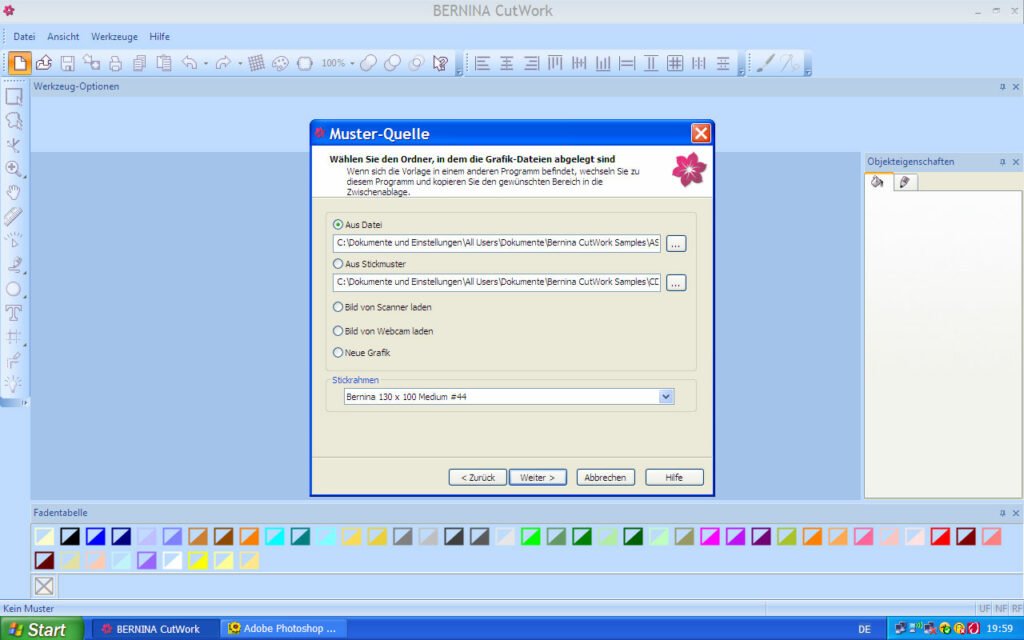
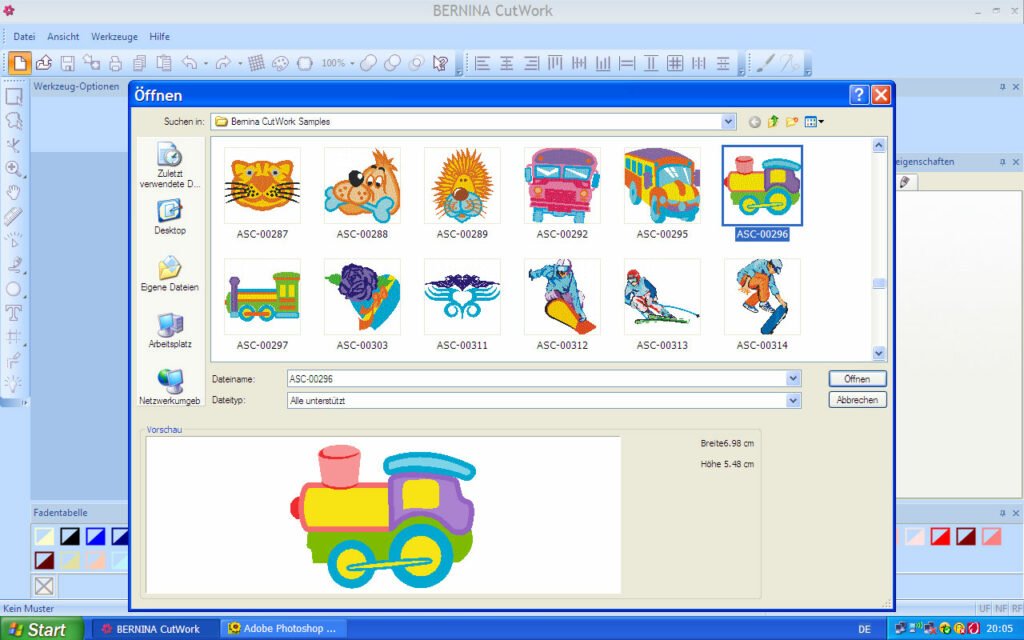
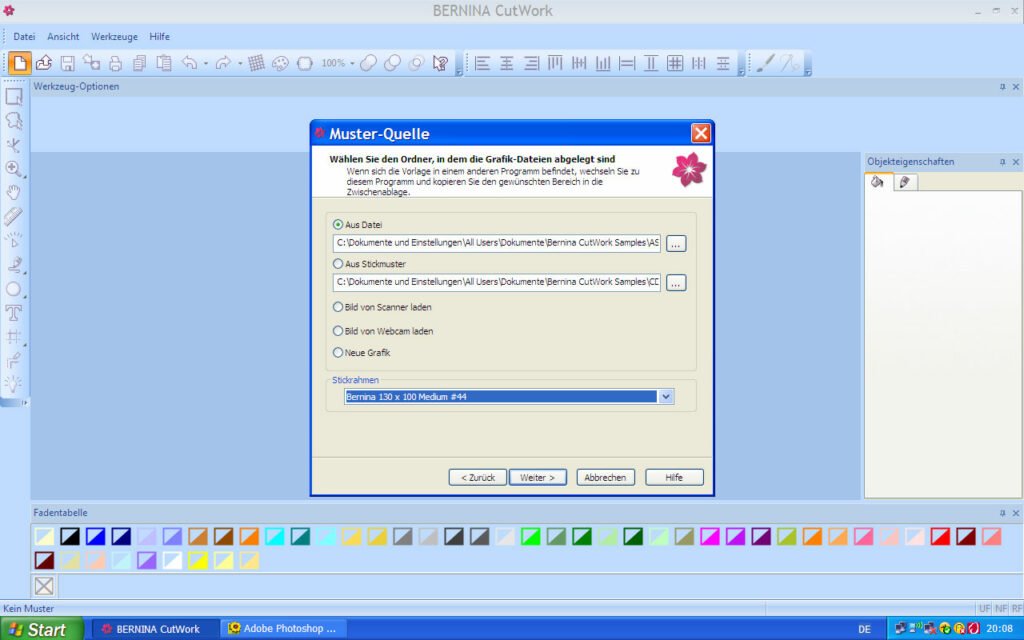
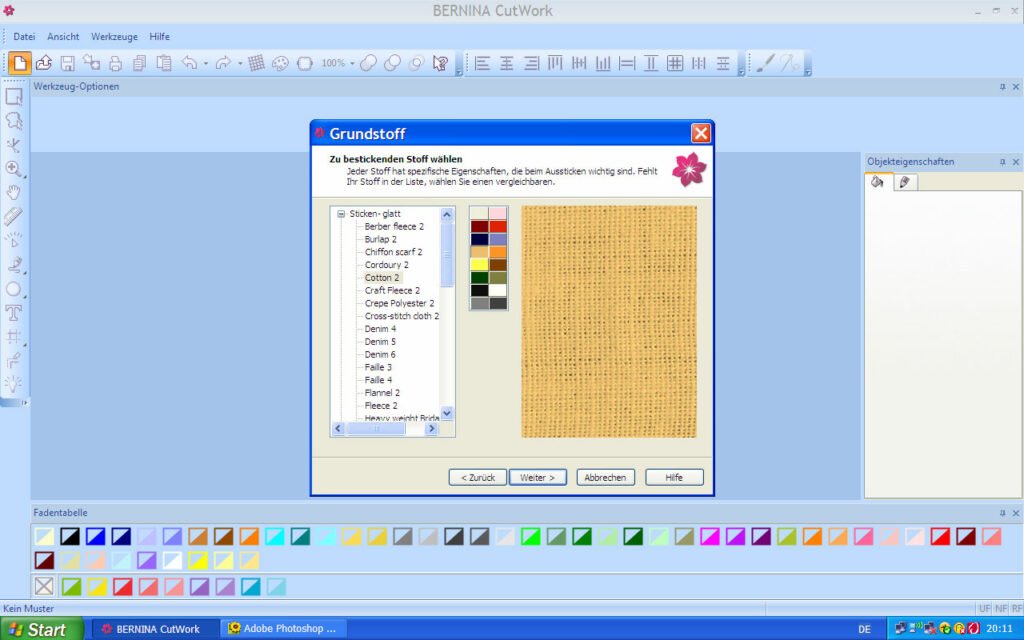
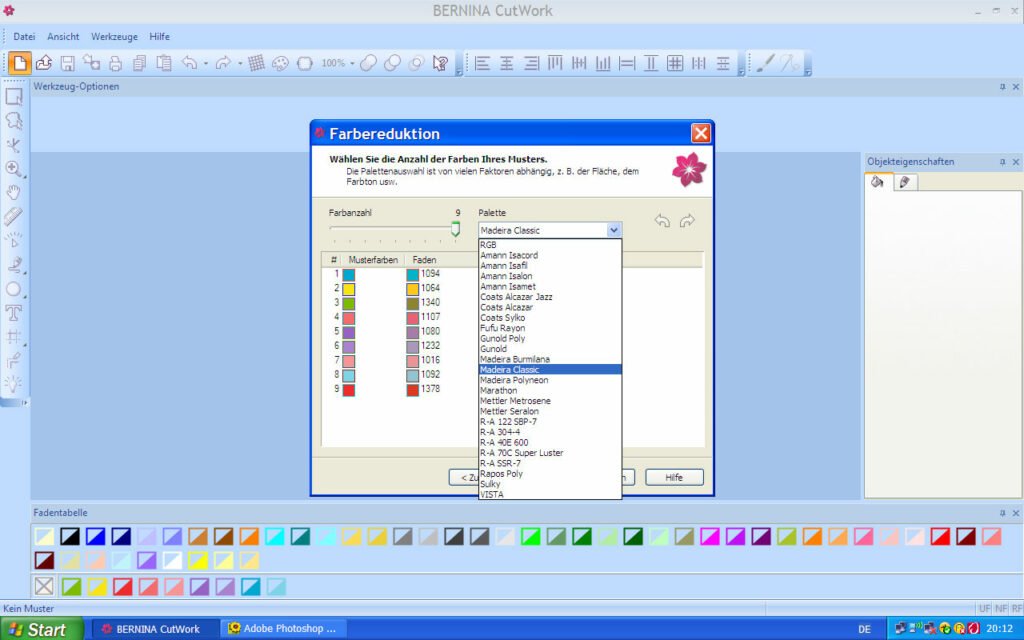
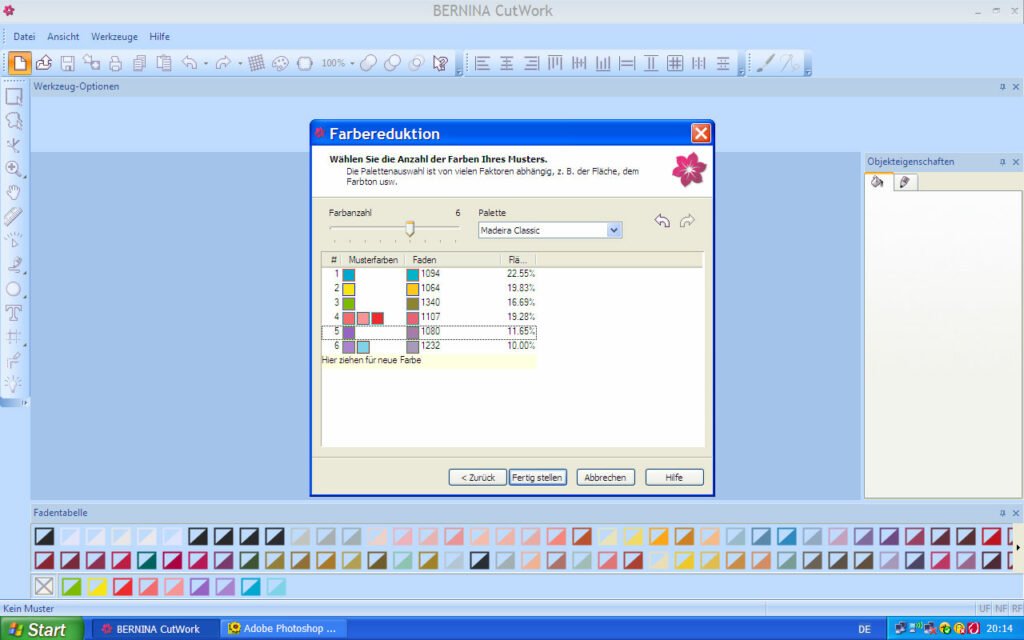
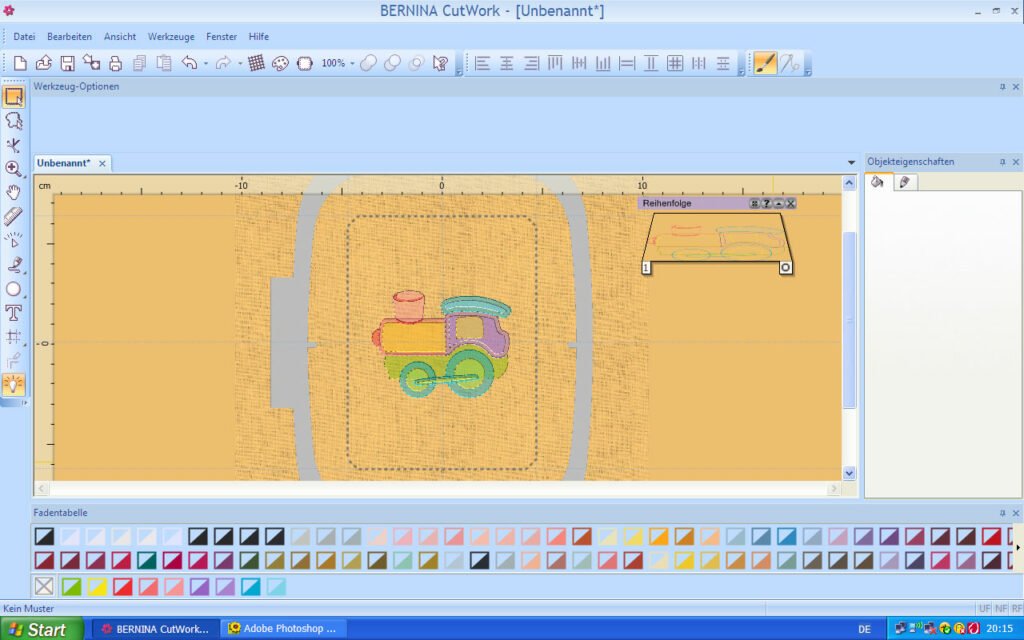
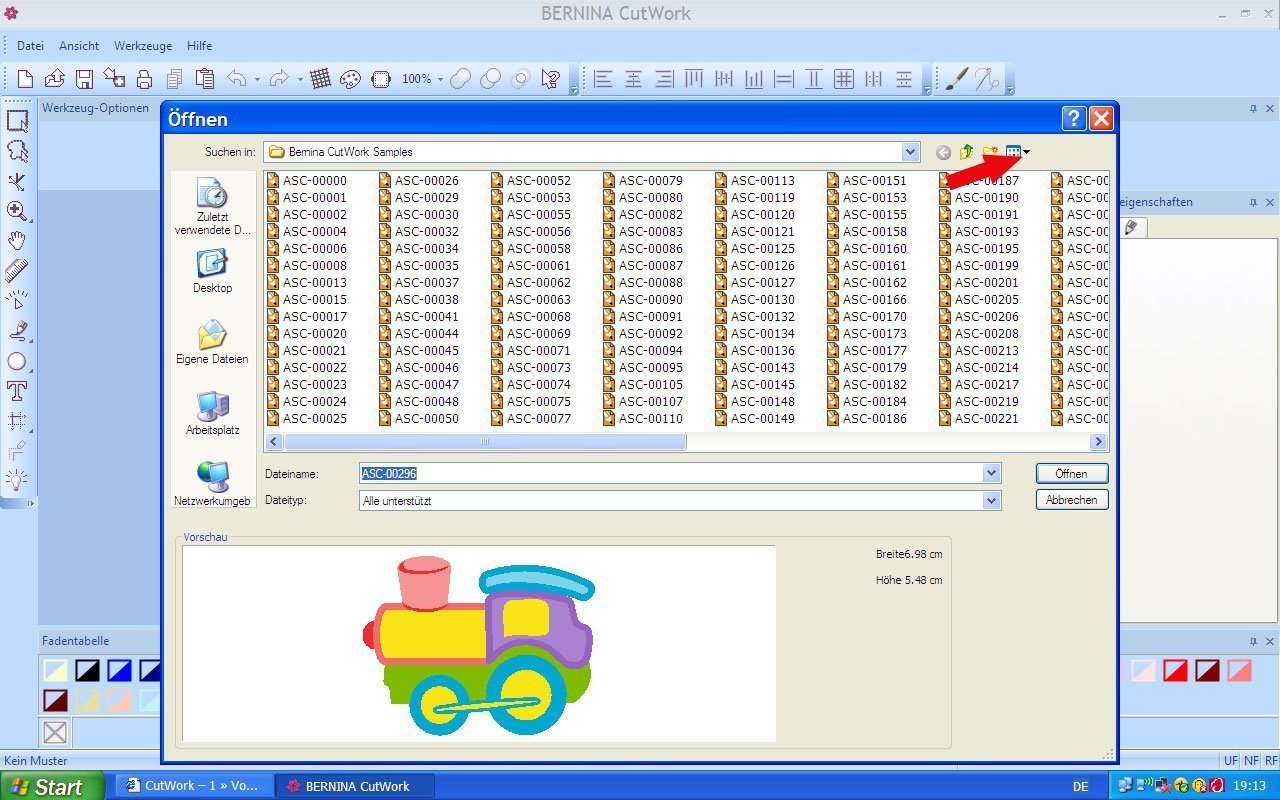
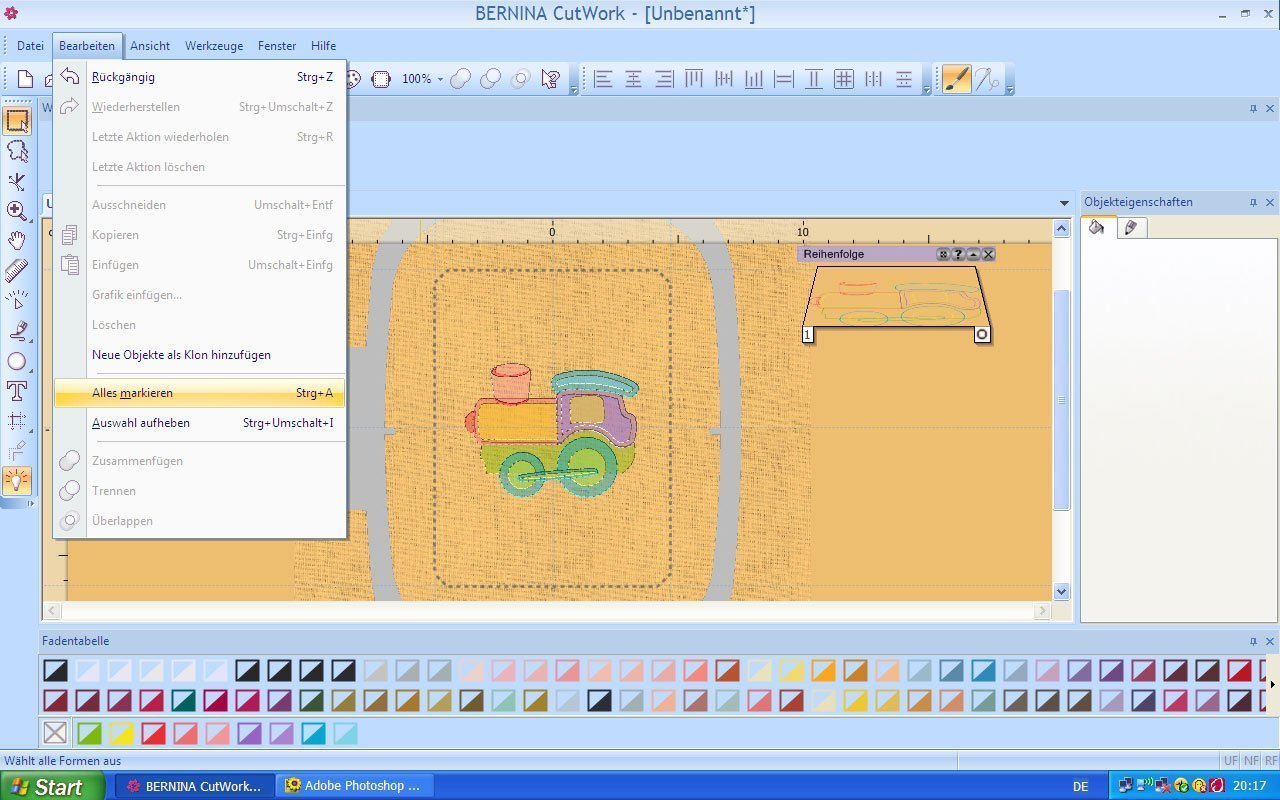
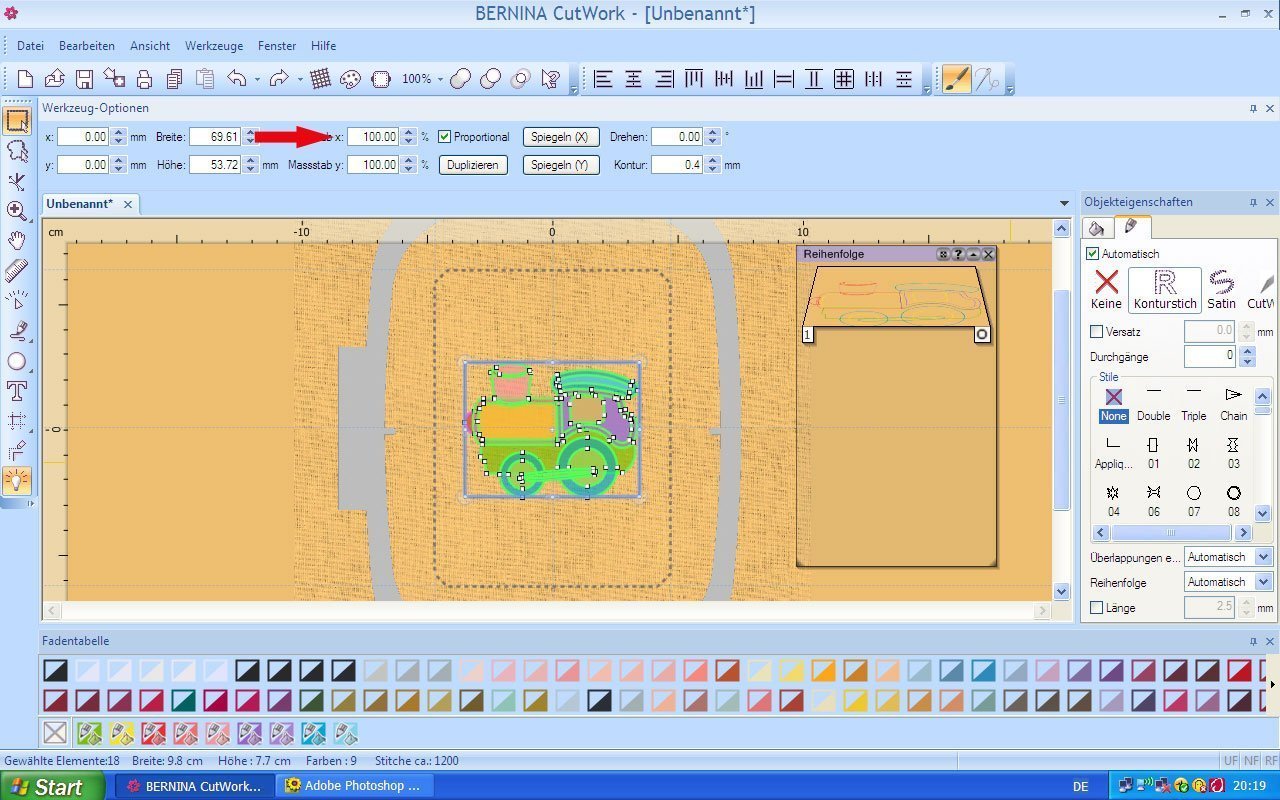
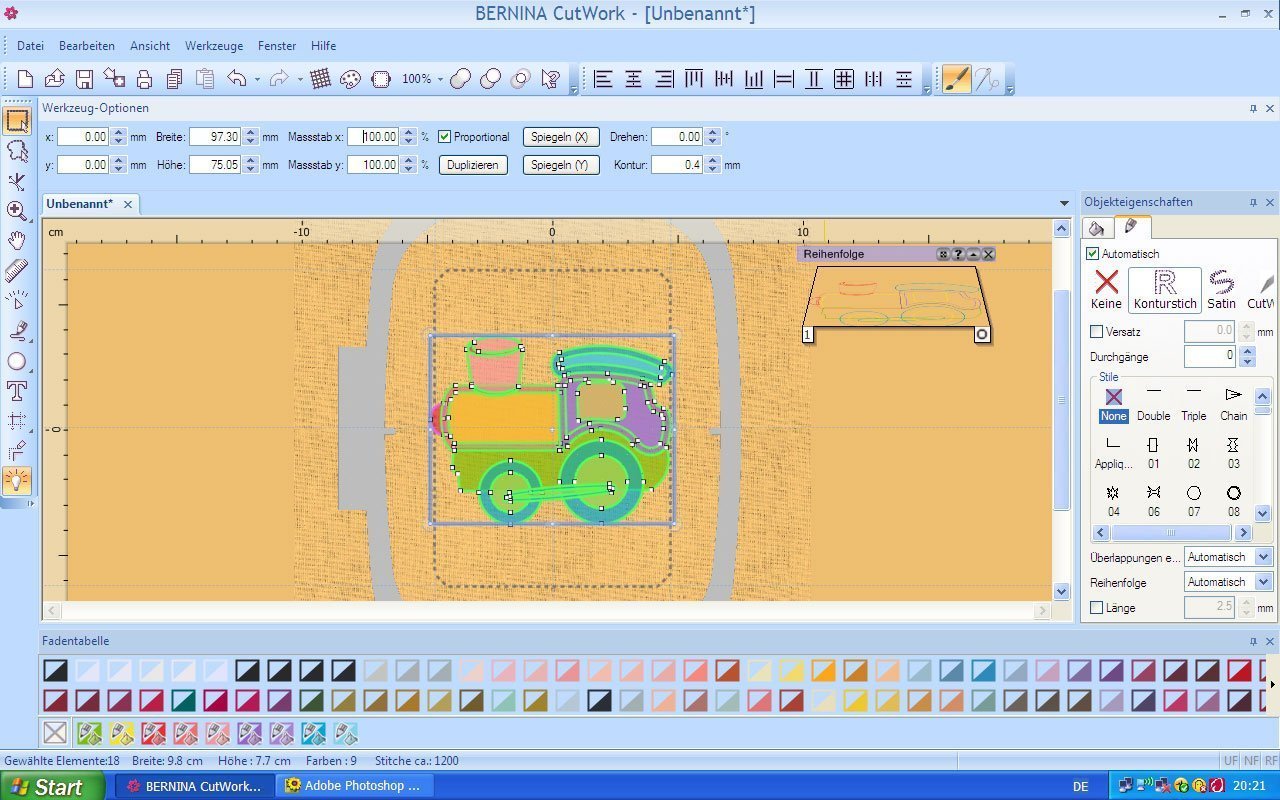

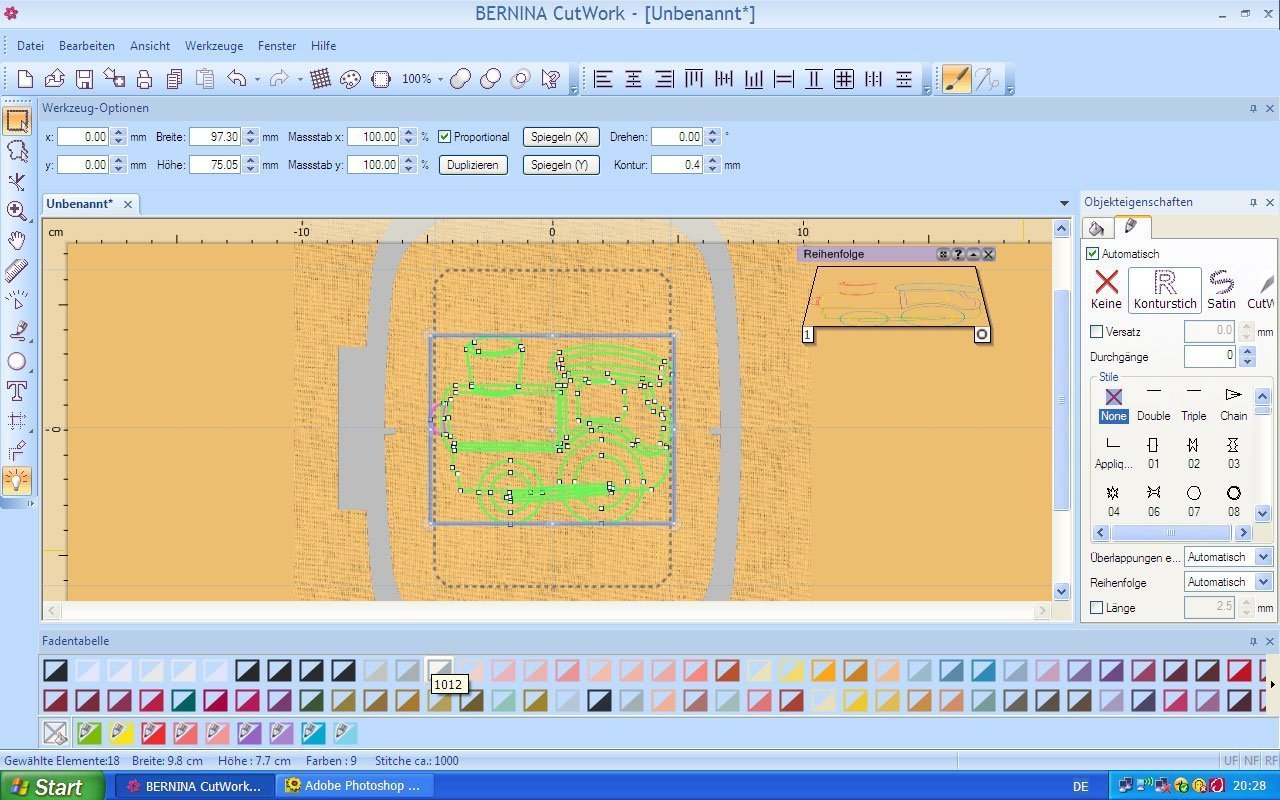

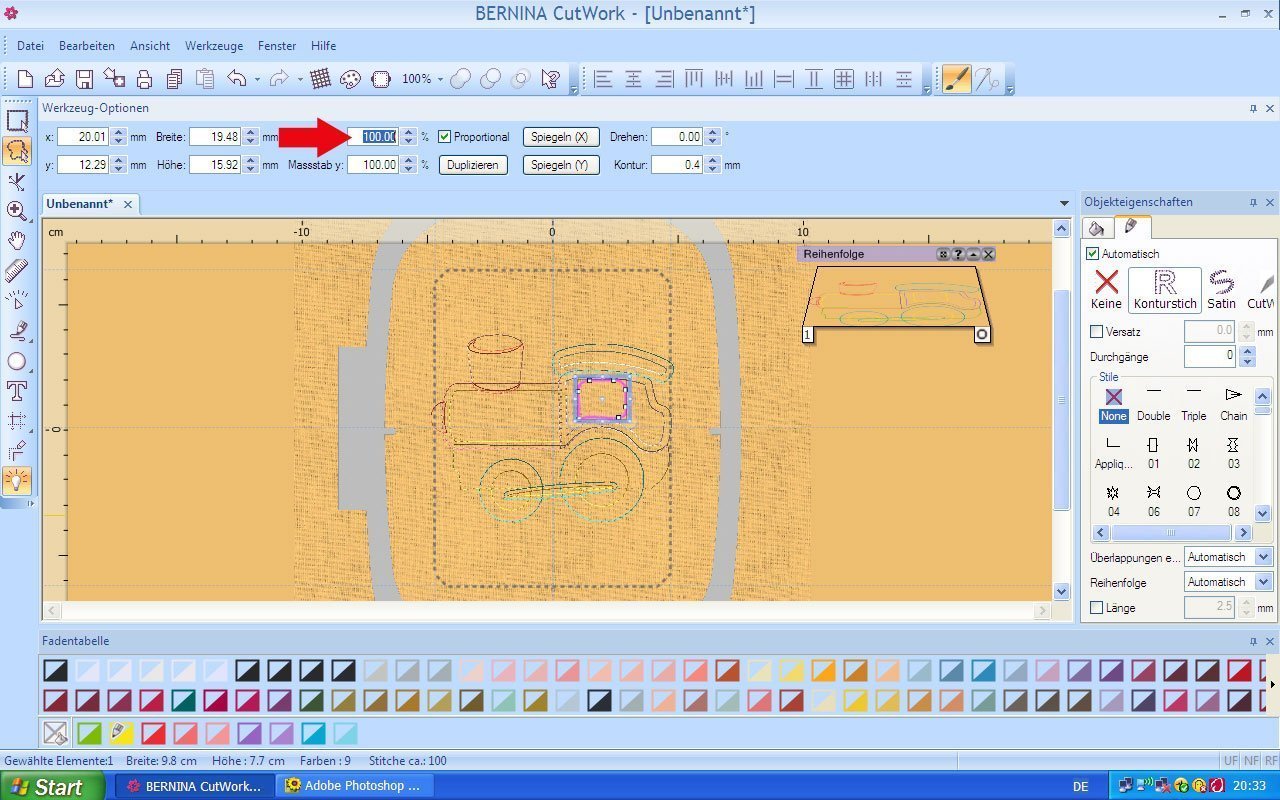
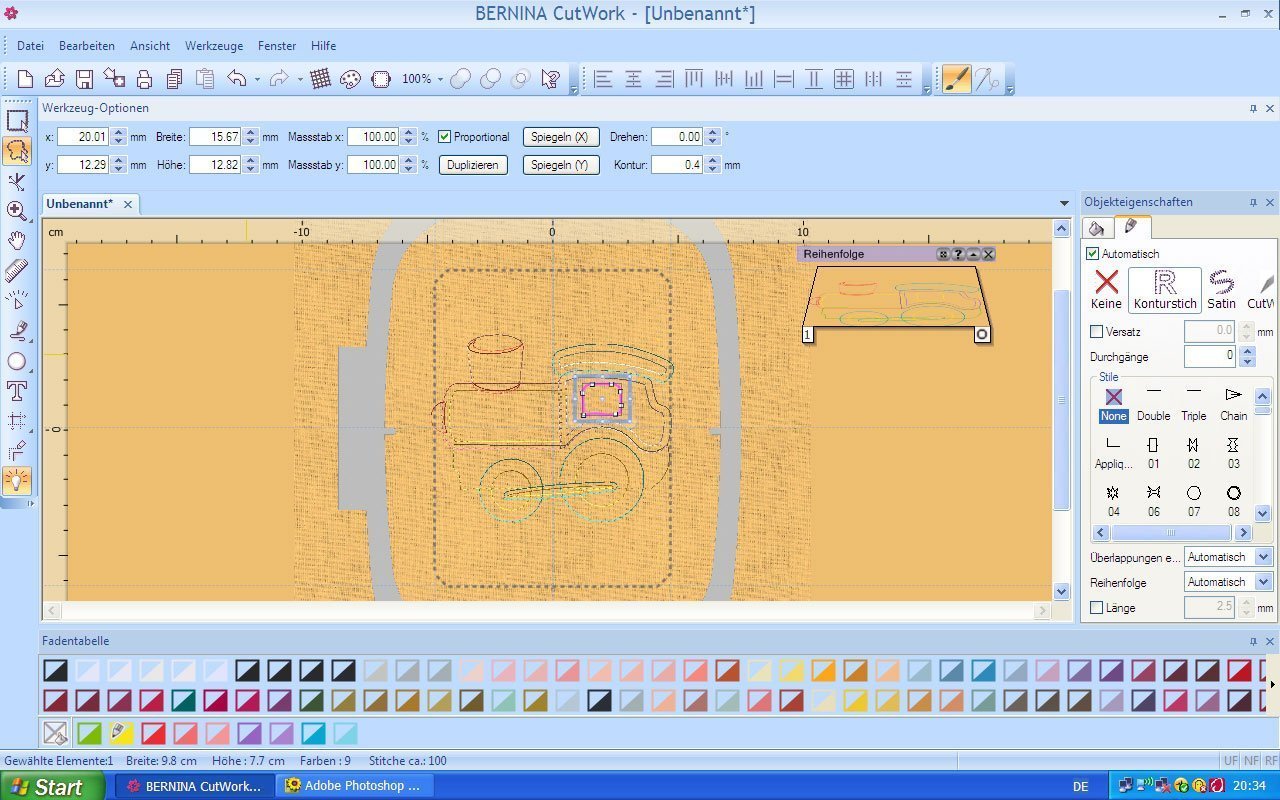
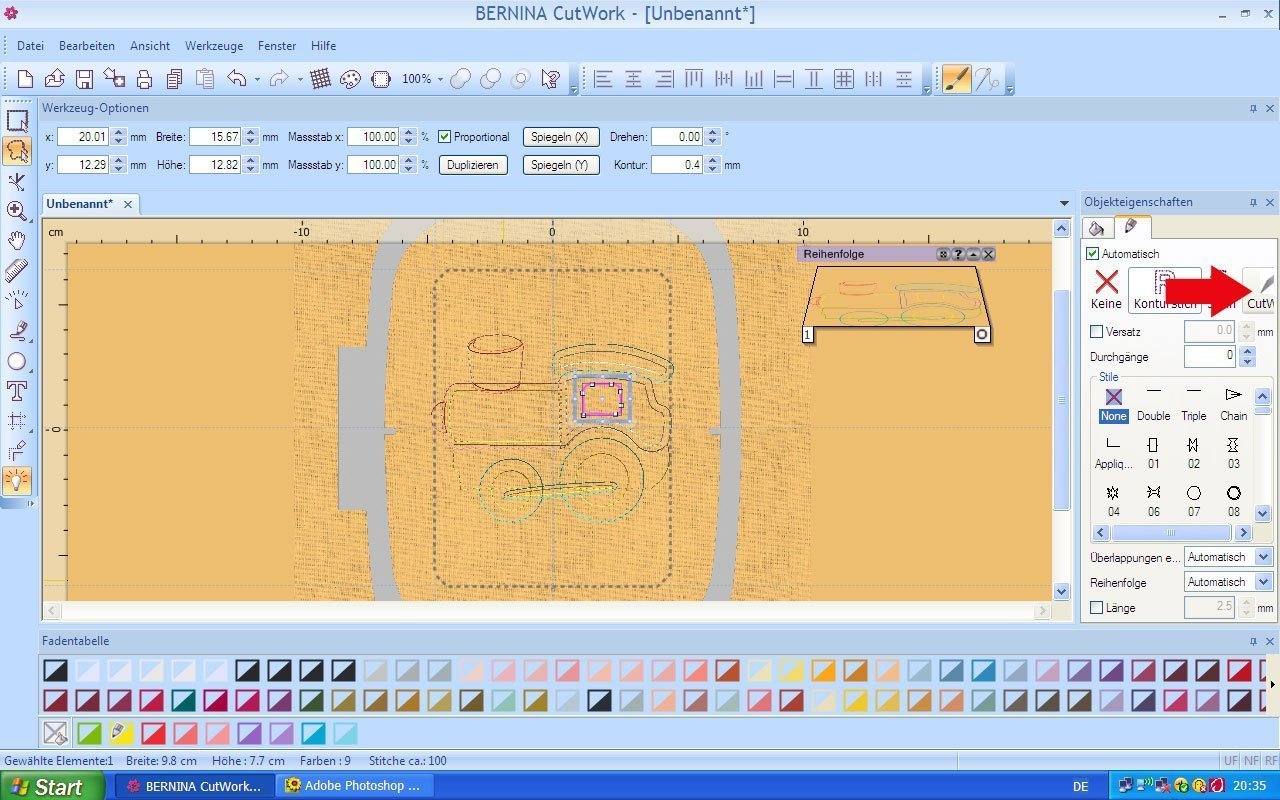
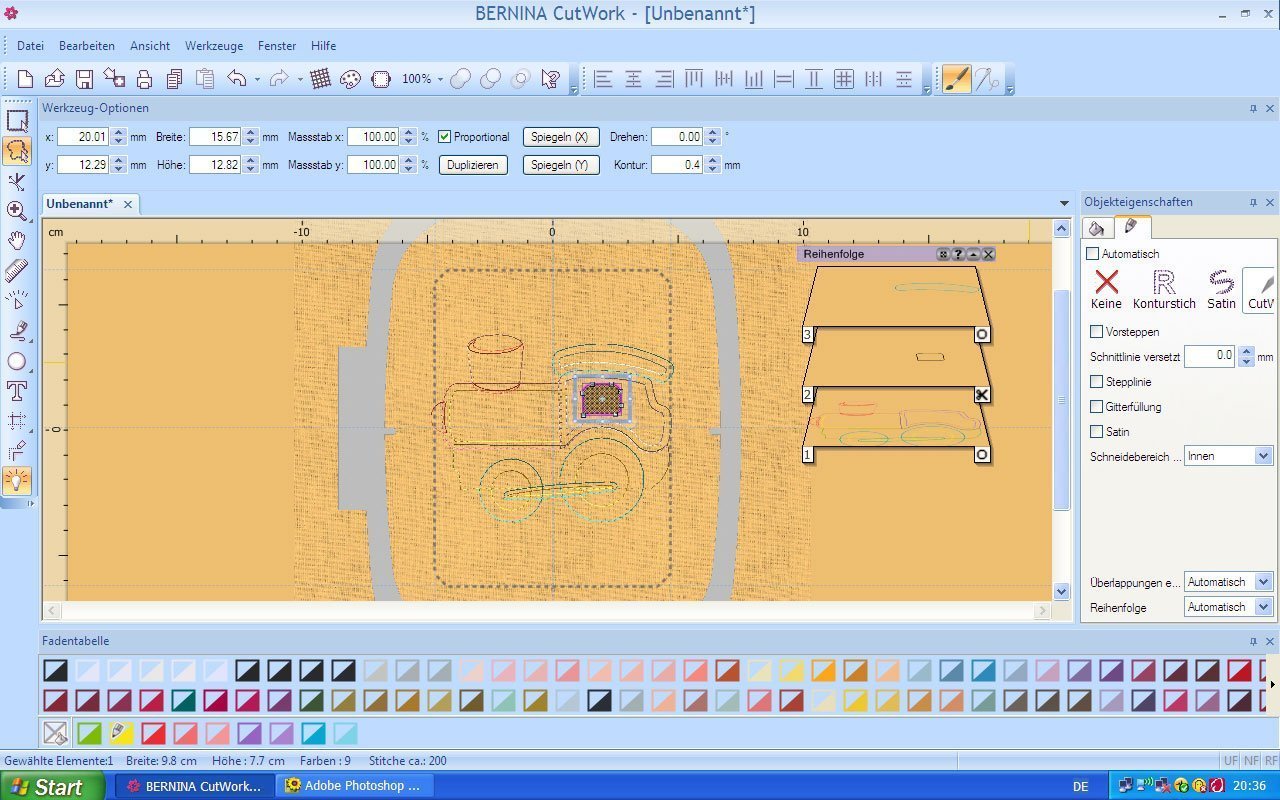
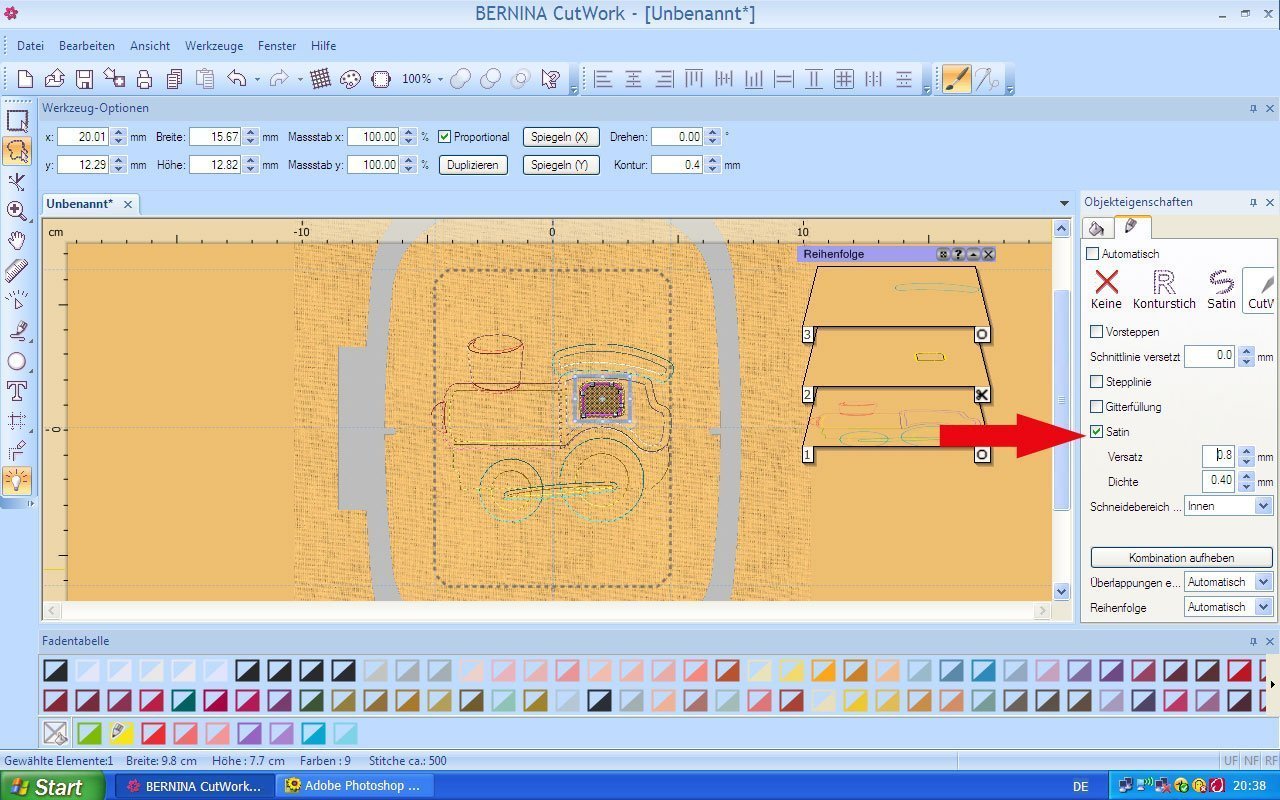
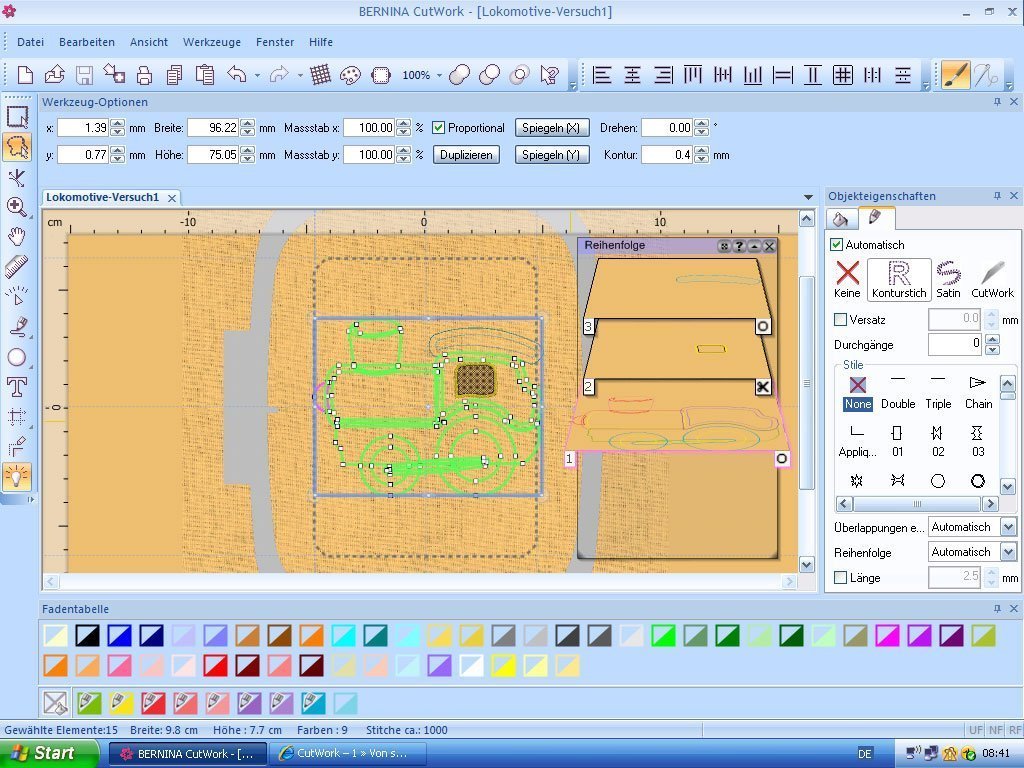
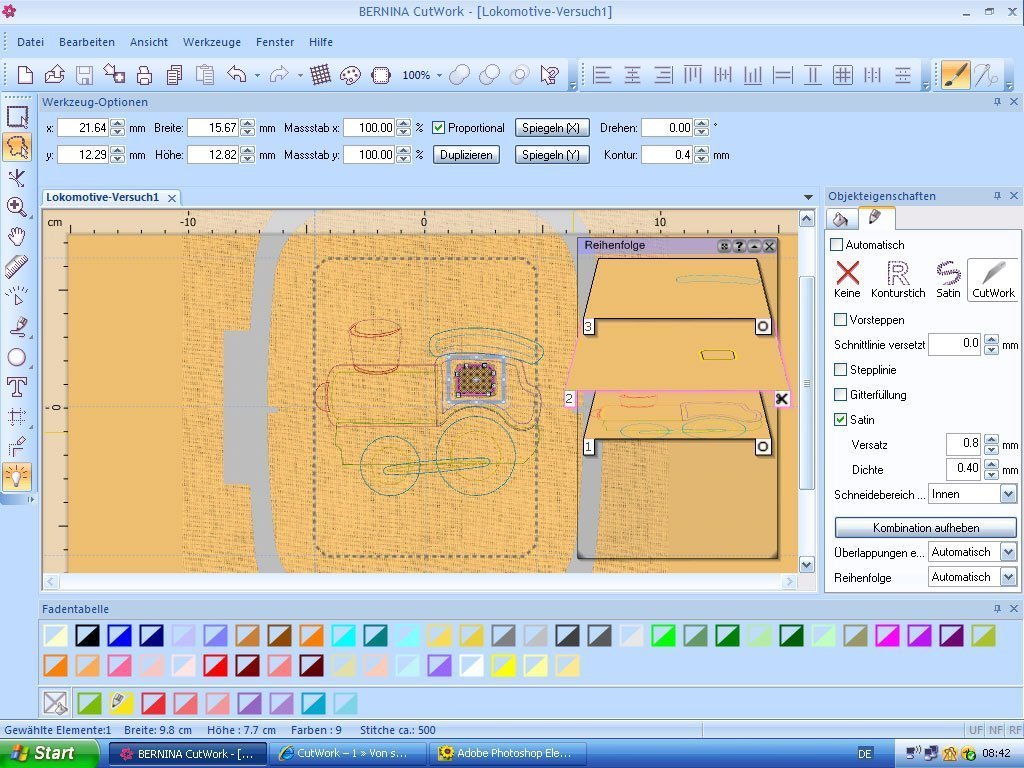
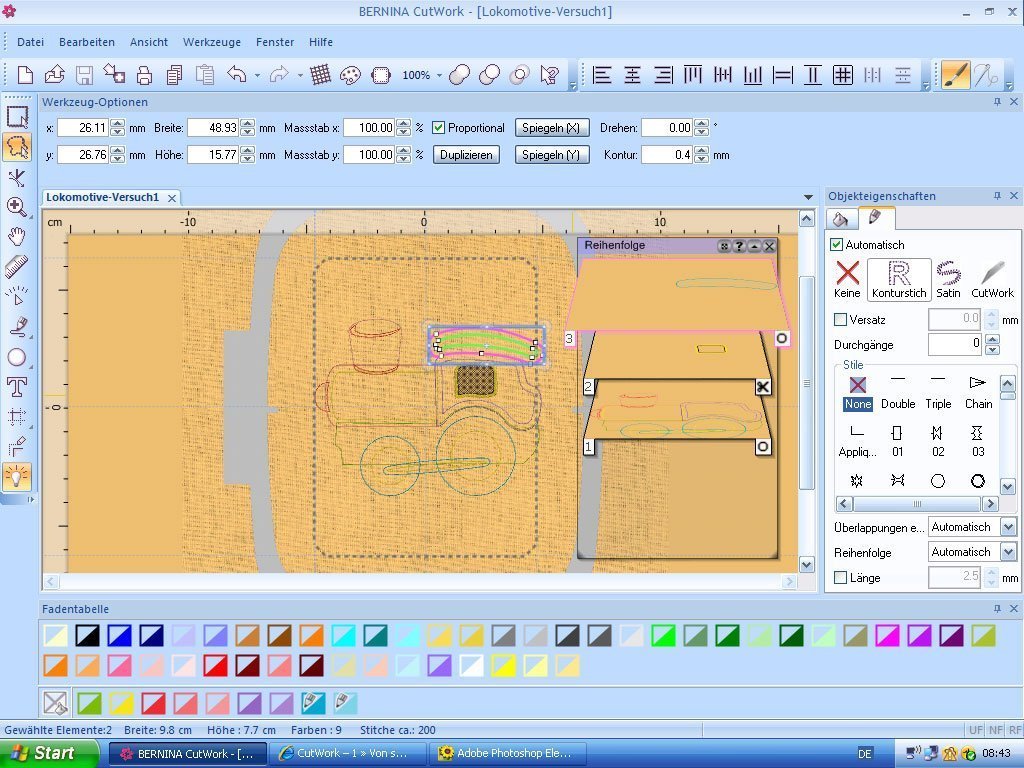
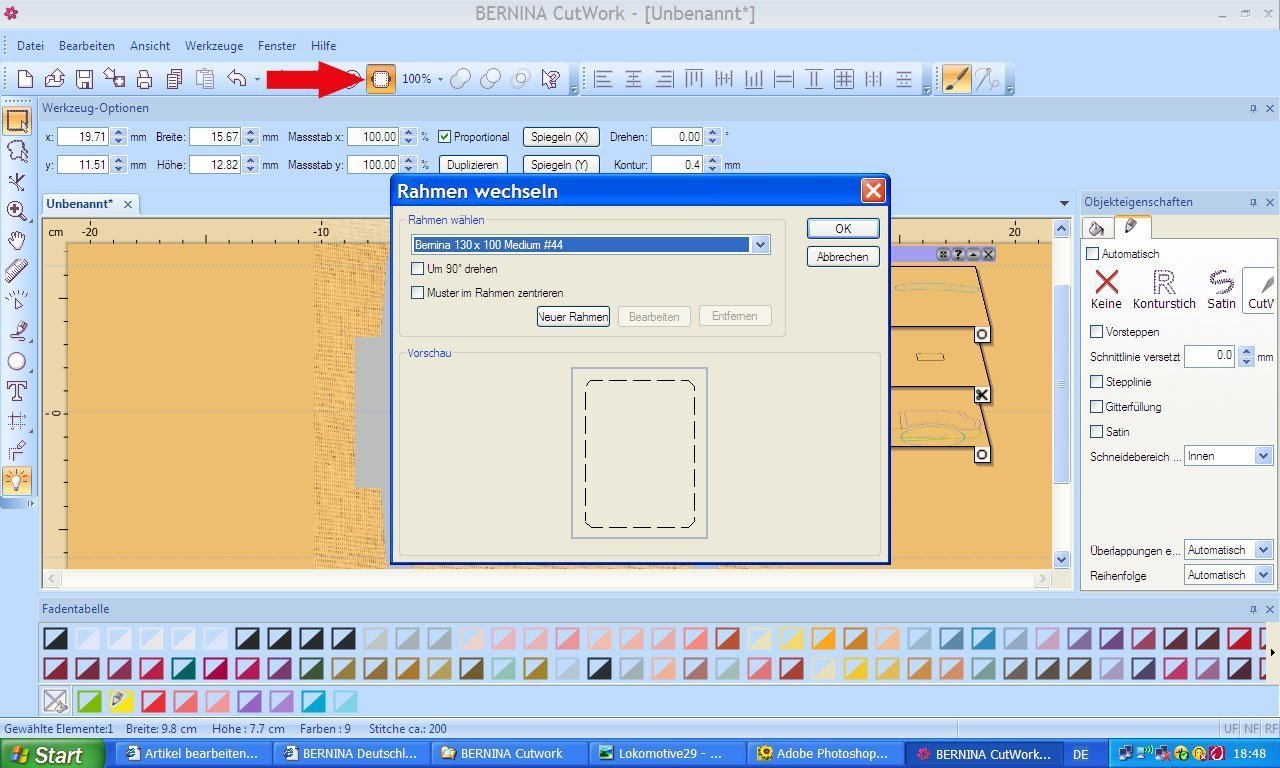
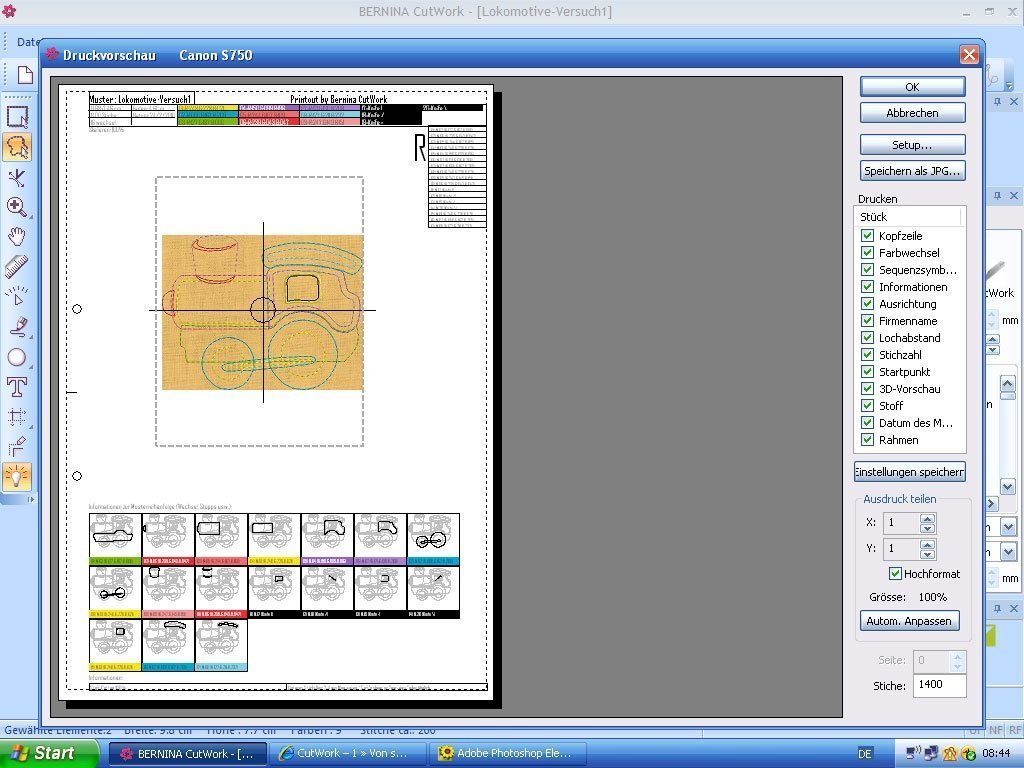

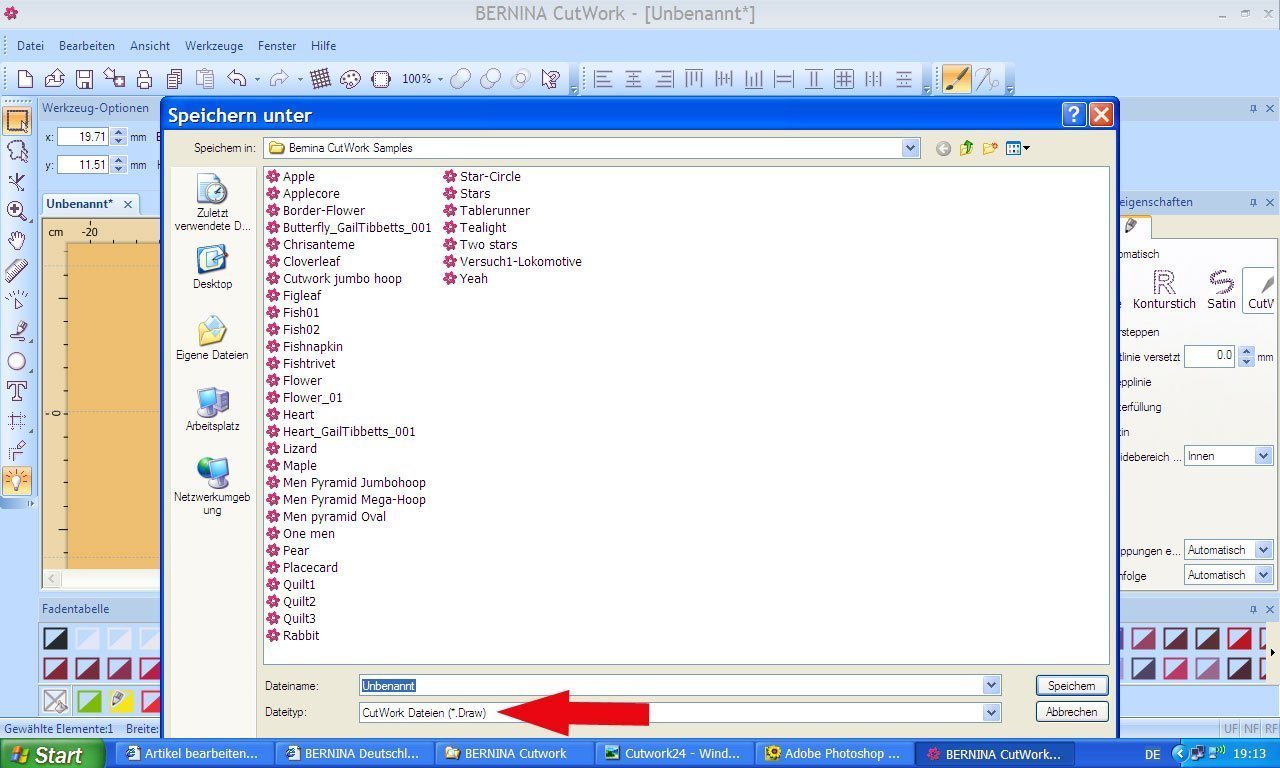
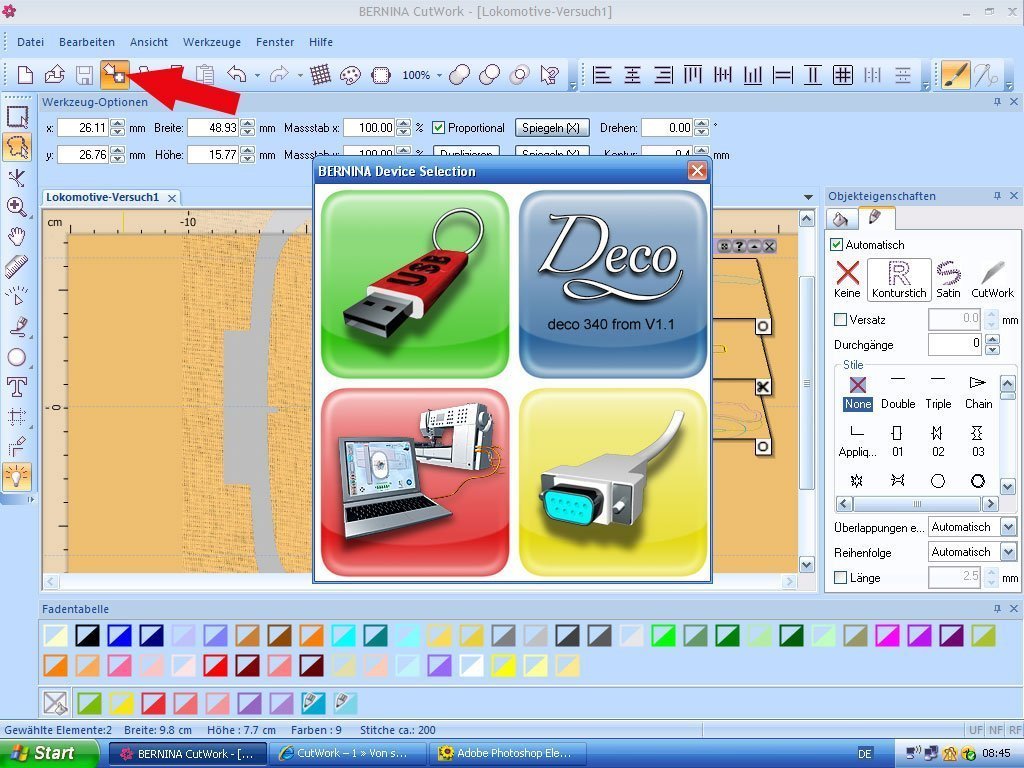
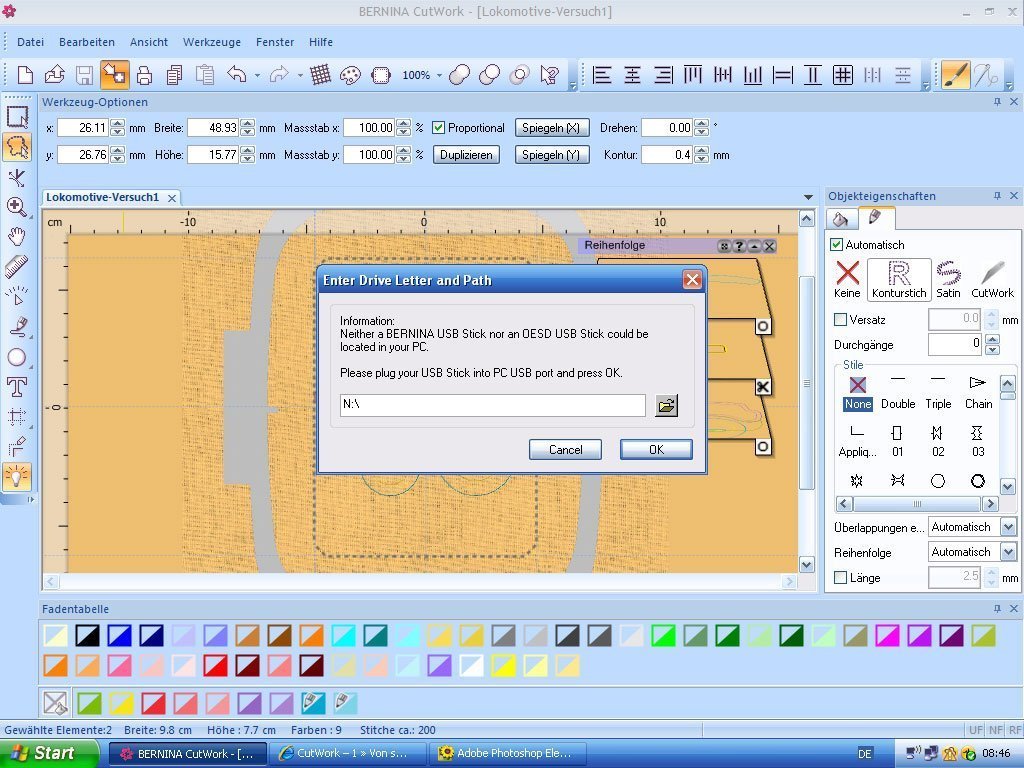
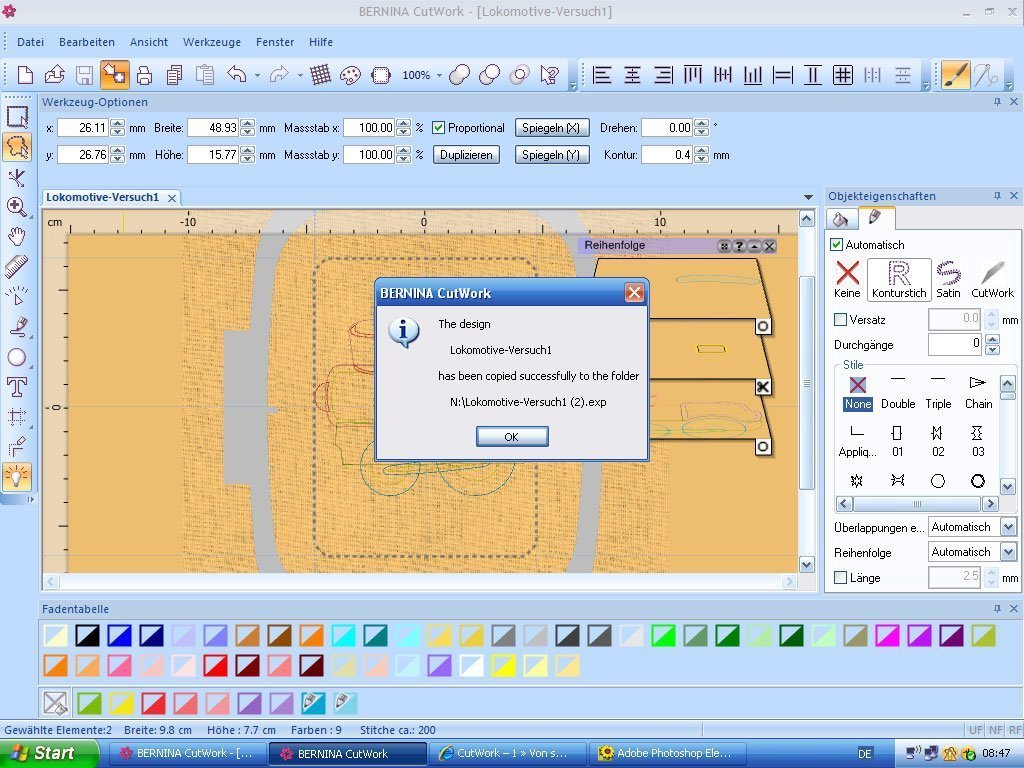




Hallo zusammen,meine Strickmaschine erkennt keine cutwork Datei, Hilfe
Hallo,meine b70 erkennt keinen cutworms Datei , hilfe
Hallo Susanne,
danke für die deutsche Anleitungshilfe. Wenn ich ein neues Muster erstelle, kann ich im Bild ‘Stoff und Hintergrund’ nicht ‘weiter’ anklicken, sondern bei mir erscheint ‘fertigstellen’. Die Option ‘Farbreduktion’ erscheint nicht. Hast Du eine Lösung ?
Hallo Ulla,
danke für Dein Lob und den Tipp. Die Füsschen #26, #43, #44 werden im Handbuch, bzw. im Programm aufgeführt. Ich selbst kann mir kein Urteil erlauben, weil ich es nicht ausprobiert habe. Meine Aussage beruht auf den schriftlichen Informationen, die mir vorliegen.
Liebe Grüsse
Susanne
Hallo Susanne, ich finde es wirklich super, wie detailliert du das hier erklärst.
Eine kleine anmerkunf habe ich jedoch,
ich denke nicht, dass der Kordelaufnähfuß für das Cutwortk-tool geeignet ist.
Ein Bild dazu kann man hier ansehen:
http://www.hobbyschneiderin.net/portal/showthread.php?p=1312347#post1312347
Hallo Susanne,
vielen Dank für deine tolle Anleitung.Habe sie ausgedruckt und in einen Ordner gelegt.So habe ich immer ein gutes Nachschlagewerk.Hoffe,es kommen noch mehr gute Anleitungen,ob im Cutwork,Corel oder andere,ich werde mir alle ausdrucken und aufheben.
Liebe Grüße,Anka.
Hallo Bea und Karina,
gern geschehen. Gleich geht es weiter, oben im Artikel.
Liebe Grüsse
Susanne
🙂 hat alles soweit geklappt – freu mich schon auf weitere Anleitungen 🙂
Hallo Susanne,
danke für diese supergute Anleitung – das werd ich gleich mal ausprobieren.
Mein Problem ist immer das ich nicht weiß wo ich was anklicken muß um den gewünschten Effekt zu erziehlen.
Immer markiere ich was anderes als ich eigentlich wollte.
Dann klick ich wild drauf los und manchmal klappts – aber dann weiß ich nicht mehr wie ich es geschafft habe 🙁
Deine Anleitungen sind ja immer sehr genau und ausfühlich – ich erinnere mich noch an
das Taschenprojekt. Meine Tasche wird regelmäßig ausgeführt und sieht immer noch top aus.
LG
Karina
Hallo,
ich lese auch schon mit und bin ganz gespannt, ob ich es schnell umsetzen kann:)
Vielen Dank für die Lust auf mehr machende Anleitung.
Kreative Grüße von Bea aus der Schule
Hallo Theresa und Tatjana,
@ Theresa
Das ist sehr erfreulich. Und wenn Du weitere Fragen hast, stelle sie gerne. Ich versuche, eine Antwort zu finden.
@ Tatjana
Ja, das glaube ich auch. Dieser erste Einstieg in das CutWork ist recht aufwendig. Doch wird sich die Schritt-für-Schritt-Methode bestimmt positiv auswirken, weil man diese Anleitung dann wie ein Nachschlagewerk einsetzen kann, wenn neue Bereiche angesprochen werden. Wenn man dann z.B. “vergrössern” schreibt, weiss jeder, der mitmacht, wo er die entsprechenden Informationen finden kann. Also geht es in Zukunft schneller. So hoffe ich.
Ausserdem schlage ich vor, dass wir (Blogger) die Themen, die bearbeitet werden sollen, vorher absprechen, damit es keine Überschneidungen gibt. Das wäre in meinen Augen verlorene Zeit. Was hältst Du davon, Tatjana?
Liebe Grüsse
Susanne
Liebe Susanne,
vielen Dank für Deine tolle Anleitung.
Ich habe seit gestern nun auch das geniale Programm und hoffe, auch ganz schnell das erste Ergebnis zeigen zu können.
Gemeinsam werden wir uns hier bestimmt ganz schnell schlau machen 🙂
Liebe Grüße
Tatjana
Hallo Susanne,
vielen Dank.Ich hatte damals die Miniaturansicht angeklickt, aber es hat nicht geholefen. Aber…. ich habe soeben meine V6 installiert, dort konnte ich die Bildchen sehen und tadaddddaaaa im Cutwork jetzt auch. Danke.
LG
Theresa
Hallo Theresa,
gleich füge ich oben im Artikel ein Foto ein. Vielleicht hilft Dir das weiter.
Viele Grüsse
Susanne
Hallo,
in meiner Ansicht kann ich aber die Bildchen nicht sehen, obwohl ich SP1 geladen hab. Was mache ich falsch? DIe Dateien sind drin, aber durch den Namen weiß ich nicht was es ist. Ich habe Windows XP mit SP3.
Gruß
Theresa
Hallo Susanne,
Danke, ich freue mich schon auf die Fortsetzung.
LG Karin
Hallo Karin,
ja, wir schaffen das. Heute Abend geht es weiter, hier, in diesem Artikel.
Liebe Grüsse und viel Erfolg
Susanne
Hallo,
danke frü die Anleitung. Ich habe schon vor zwei Tagen, in Zusammenarbeit mit der Hobbyschneiderinen, den Schmetterling gemacht. Es wurde ein Schmuckstück für Fenster aus Filz daraus und ich finde richtig toll. Aber ich schaue hier immer wieder rein.
Gruß
Theresa
Hallo Susanne,
das finde ich aber toll mit Deiner Anleitung für das Cutworkprogramm.
Das Programm ist ja klasse, nur es müßte eine deutsche Anleitung dabei sein. Viele in meinem Alter können kein Englisch und so verbringe ich die meiste Zeit mit übersetzen.
Ich werde jetzt nach Deiner Anleitung arbeiten und so hoffe ich durch Dich einiges zu lernen.
LG Karin
Neuer BERNINA Blog Beitrag: CutWork – 1 https://blog.bernina.com/de/2010/02/cutwo…